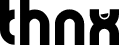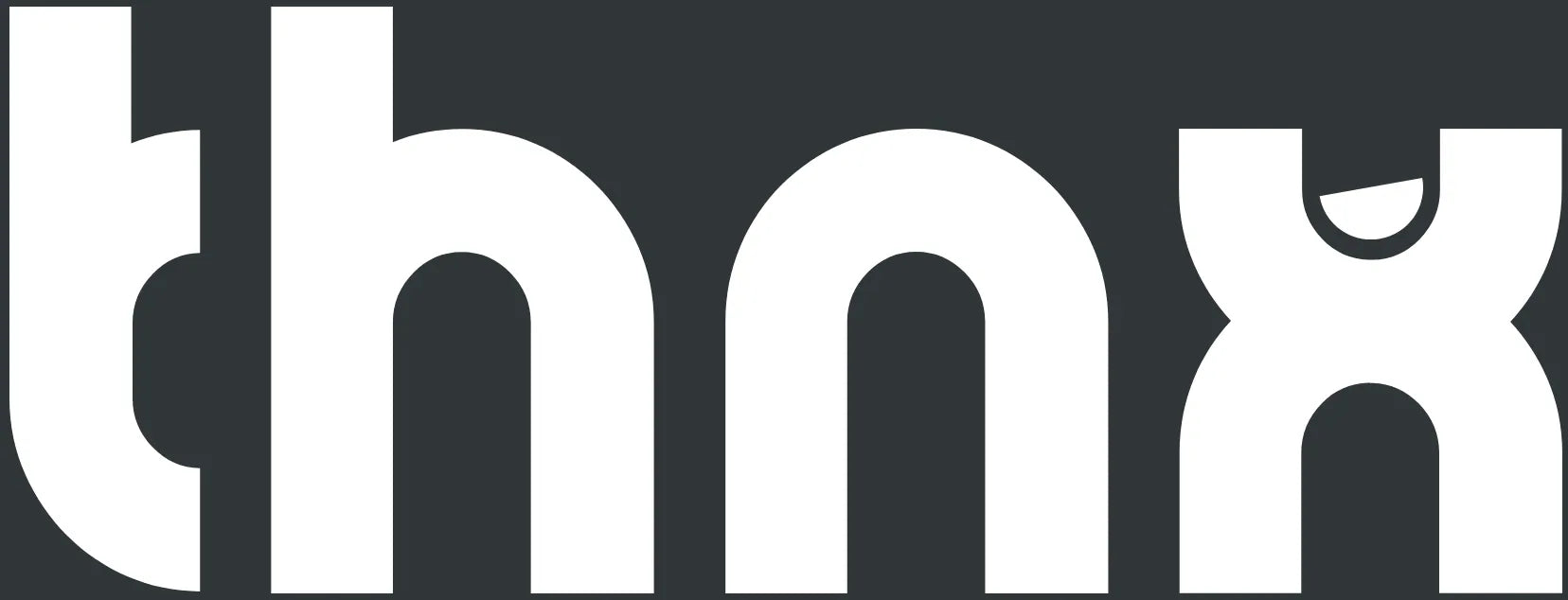Help
Welkom bij de help van thnx.
Wij van thnx bieden je verschillende tags voor alles wat je niet graag zou willen kwijtraken. Onze hufterproof tags zijn uitgerust met een QR-code en een NFC-chip. In onze shop kun je alle verschillende tags bekijken.
1 | Hoe installeer ik een standaard tag?
- Scan de QR-code of NFC-chip van je tag.
- Klik op de iOS of Android link en download de thnx tags app.
- Maak een nieuw account aan via Apple of Facebook of klik op “nieuw account aanmaken”
- Vul je gegevens in, ga akkoord met de voorwaarden en klik op “registreer account” (deze stap zal je bij een Apple of Facebook login overslaan).
- Klik vervolgens op “registreer tag” om je tag aan je account te koppelen.
- Geef je tag een naam (bv fietssleutel) en klik op “registreert tag”.
- Kies voor de optie standaard tag.
- Gebruik het veld opmerking voor aanvullende info voor jezelf, als je bijvoorbeeld een niet herkenbare naam hebt gebruikt zoals bijvoorbeeld tag 1, 2, 3 of roze, gele of zwarte tag. In dit veld kan je dan de koppeling maken waaraan je je tag hebt gehangen (bv tag 1 = fietssleutel Roos).
- Bevestig de tag middels het ringetje of touwtje bij een thnx tag L (ringetje eerst verwijderen) aan je waardevolle spullen.
2 | Hoe installeer ik een dieren tag?
- Volg bovenstaande stappen 1 tm 6.
- Kies vervolgens voor de optie dieren tag.
- Gebruik het veld opmerking voor aanvullende info over je huisdier (bv wordt graag geknuffeld of blaft hard maar doet niks etc.).
- Vul vervolgens zoveel mogelijk aanvullende info in, zodat mocht je huisdier gevonden worden men direct goed geïnformeerd is.
- Indien gewenst kan je voor jezelf een herinnering instellen voor het ontvlooien, ontwormen en of eventuele inentingen.
- Onder het kopje huisdier informatie kan je instellen welke info van je huisdier getoond zal worden ipv je persoonlijke info zoals ingesteld onder je profiel.
- Bevestig de tag middels het ringetje aan de halsband of riem van je huisdier.
3 | Waar staan mijn tags en hoe pas ik deze aan?
- Klik op “mijn tags” op het dashboard om al je tags te bekijken.
- Klik op de “drie puntjes” achter de naam van de tag en klik op “instellingen” om de opmerking / gegevens van de tag aan te passen.
- Klik op de “drie puntjes” achter de naam van de tag en klik op “Hernoem” om de naam van de tag aan te passen.
- Klik op de “drie puntjes” achter de naam van de tag en klik op “Reset” om de tag volledig te resetten, zodat je deze opnieuw kan registeren of weg kan geven aan iemand anders.
4 | Waar bepaal ik wat ik laat zien aan de vinder?
- Klik op “mijn tags” op het dashboard om je instellingen te bekijken.
-
Gepersonaliseerde bericht:
Mocht je een gepersonaliseerd bericht willen delen, dan kan je deze hier invullen (bv er zitten medicijnen in mijn tas of mijn kind heeft een notenallergie).
-
Algemene tag instellingen:
Hier kan je met één druk op de knop alle gegevens op je tags uit zetten, maw door deze functie uit te schakelen kan je met één druk op de knop anoniem reizen.
-
Contact informatie:
Standaard zijn toon foto, naam en telefoonnummer ingeschakeld, daar wij van mening zijn dat hoe persoonlijker (met foto) je het maakt, des te sneller je de sympathie van de vinder hebt gewekt en des te sneller hij/zij bereidt is iets extra’s voor je te doen.
Hier kan je verder zelf bepalen welke gegevens je wel of niet wenst te delen met de vinder door de vinkjes aan of uit te zetten.
-
Privé informatie:
Hier bepaal je zelf, welke privégegevens je wel of niet wenst te delen met de vinder.
Tip: als je de tag aan je huissleutels bevestigd, dan zou ik je adresgegevens hier niet vrijgeven 😉
-
Reis informatie:
Hier bepaal je zelf, welke reisgegevens je wel of niet wenst te delen met de vinder.
-
Sponsor informatie:
Mocht je een gratis tag van bijvoorbeeld, Travelbags, KLM of de ANWB hebben ontvangen, dan kan je hier zelf bepalen of je wel of niet info met hun wenst te delen. En of zeer lucratieve aanbiedingen van hun wenst te ontvangen.
5 | Hoe pas ik mijn privégegevens aan?
- Klik op het hamburgermenu (drie streepjes) in de linkerbovenhoek
- Klik vervolgens op “profiel”
- Pas je gegevens aan en scrol vervolgens naar beneden en klik op “bewaar profiel”
6 | Hoe voeg ik een nieuwe reis toe en waarom?
- Klik op “nieuwe reis” in het dashboard.
- Vul alle gegevens in, scrol naar beneden en klik op opslaan.
Waarom?
- Omdat je tags dan automatisch met je meereizen!
- Vandaag in Amsterdam, morgen in Parijs en overmorgen in Barcelona aan het strand, de informatie op je tags zal automatisch worden aangepast.
- Maw mocht je iets in Amsterdam verliezen, dan weet de vinder bij voorbaat al dat je niet in de buurt bent en kan hij/zij hier rekening mee houden.
- Of mocht je iets in Parijs verliezen en de vinder is om de hoek bij je hotel, dan is het voor hem/haar een kleine moeite om je spullen bij de receptie af te gegeven.
- Of mocht je op een camping staan aan het strand van Barcelona en de kleine of je hond is weggelopen, wordt gevonden maar jij bent slecht bereikbaar! Dan is het wel zo fijn als ze weten welke kant ze op moeten lopen om jou te behoeden van een hoop ellende en stress.
7 | Waar kan ik mijn reizen inzien en aanpassen?
- Klik op het hamburgermenu (drie streepjes) in de linkerbovenhoek.
- Klik vervolgens op “mijn reizen”
- Hier zie je in één oogopslag al je toekomstige, actuele en historische reizen.
- Klik op het oogje achter de reis om de details te bekijken.
- Klik op het potlootje achter de reis om de gegevens aan te passen.
- En klik op het prullenbakje achter de reis om de reis te verwijderen.
8 | Hoe weet ik of ik de reizen goed heb ingevuld?
- Klik op het hamburgermenu (drie streepjes) in de linkerbovenhoek.
- Klik vervolgens op “voorbeeld”.
- Selecteer de desbetreffende tag.
- Selecteer de desbetreffende datum.
- Klik op “bekijk voorbeeld” en check of de juiste gegevens worden getoond.
Let op: zorg wel dat je de juiste instellingen onder “mijn tags” hebt vrijgegeven, anders zullen je reisgegeven hier niet worden getoond.
9 | Hoe kan ik mijn tags testen?
- Volg bovenstaande stappen 1 tm 5.
- Of scan je eigen tag middels de QR-code of NFC chip.
Let op: reisgegevens voor in de toekomst worden nu niet getoond.
10 | Waar kan ik zien of mijn tag gescand is?
- Klik op “views” op het dashboard om al je scans te bekijken.
- Klik op de “datum” om te zien waar je tag gescand is.
- Klik op de plattegrond om vervolgens de kortste route daar naartoe te krijgen.
- Klik linksboven op “thnx tags” om terug te keren naar views.
- Klik op het oogje om te bekijken of iemand een bericht heeft achtergelaten.
- Klik op het prullenbakje om de view te verwijderen.
11 | Hoe kan ik mijn account volledig verwijderen?
- Klik op “mijn tags” op het dashboard en scrol vervolgens helemaal naar beneden.
- Klik op verwijder account.
Let op: Al je gegevens zullen onherstelbaar en direct worden verwijderd!
We helpen je graag
Heb je nog vragen, kom je er niet uit? Bel ons! Je kunt ons bellen of whatsappen op het volgende nummer: 053 4322 411.